Sebelum artikel ini memberi kita panduan tentang cara membuat video dari gambar di lingkungan sistem operasi Linux, penting untuk memahami alasannya sebelum kita membahas caranya.
Gambar Membuat Video
Konsep mengintegrasikan gambar ke dalam video bukanlah ilmu roket karena secara logis dibutuhkan serangkaian gambar untuk membuat video. Setiap video yang Anda tonton; bahkan video YouTube favorit Anda hanyalah serangkaian gambar diam yang mengalami transisi gambar-ke-gambar yang sangat cepat. Di antara transisi ini terdapat gambar hitam yang memungkinkan video yang sedang diputar untuk berpindah bingkai dari satu gambar diam ke gambar berikutnya.
[ Anda mungkin juga menyukai:Cara Menemukan File yang Dimodifikasi dalam 24 Jam Terakhir di Linux ]
Mekanisme transisi gambar-ke-gambar terlalu cepat untuk dilihat oleh mata manusia dengan ilusi optik sebagai salah satu faktor penyebabnya. Gambar-gambar ini yang menentukan video yang dibuat disebut bingkai. Saat Anda menjeda video yang sedang diputar, Anda sebenarnya melihat bingkai (gambar diam). Inilah alasan mengapa video yang dijeda mungkin memiliki kejelasan yang kabur dibandingkan dengan yang sedang diputar.
Mengukur Video Menggunakan Gambar
Kecepatan bingkai menggambarkan berapa banyak gambar yang bertransisi dalam satu detik. Jadi, jika sebuah gambar bertransisi setelah setiap 33 milidetik, video tersebut dikaitkan dengan 30 bingkai per detik yang berarti 108.000 bingkai per jam. Konsep ini akan membantu Anda memahami mengapa ukuran video 720p, 1080p, dan 4K bervariasi.
Meskipun hubungan gambar-ke-video ini menarik, panduan artikel ini perlu mengalihkan fokusnya dari konsep pengeditan video tingkat lanjut dan membantu Anda mengubah gambar diam menjadi video.
Menggunakan ffmpeg untuk Pembuatan Gambar-ke-Video di Linux
ffmpeg . ini perangkat lunak gratis dengan kode sumbernya yang tersedia untuk umum akan membantu kami mencapai tujuan artikel ini.
Pilih salah satu opsi penginstalan berikut terkait dengan distribusi sistem operasi Linux yang Anda gunakan.
Instal FFmpeg di RHEL, CentOS, Rocky, dan AlmaLinux
$ sudo dnf install epel-release $ sudo yum config-manager --set-enabled PowerTools $ sudo yum-config-manager --add-repo=https://negativo17.org/repos/epel-multimedia.repo $ sudo dnf install ffmpeg
Instal FFmpeg di Fedora Linux
$ sudo dnf install \ https://download1.rpmfusion.org/free/fedora/rpmfusion-free-release-$(rpm -E %fedora).noarch.rpm \ https://download1.rpmfusion.org/nonfree/fedora/rpmfusion-nonfree-release-$(rpm -E %fedora).noarch.rpm $ sudo dnf update $ sudo dnf install ffmpeg
Instal FFmpeg di Debian, Ubuntu, dan Mint
$ sudo apt-get install sshpass [On ]
Instal FFmpeg di Arch Linux
$ sudo pacman -S git $ git clone https://aur.archlinux.org/snapd.git $ cd snapd $ makepkg -si $ sudo systemctl enable --now snapd.socket $ sudo ln -s /var/lib/snapd/snap /snap $ sudo snap install ffmpeg
Instal FFmpeg di OpenSUSE Linux
$ sudo zypper addrepo --refresh https://download.opensuse.org/repositories/system:/snappy/openSUSE_Leap_15.2 snappy
Ganti openSUSE_Leap_15.2 dengan versi openSUSE Anda mis. openSUSE_Tumbleweed, openSUSE_Leap_15.0, atau openSUSE_Leap_15.1.
Selanjutnya, jalankan serangkaian perintah untuk menginstalnya.
$ sudo zypper --gpg-auto-import-keys refresh $ sudo zypper dup --from snappy $ sudo zypper install snapd $ sudo systemctl enable snapd $ sudo systemctl start snapd
Perintah tambahan berikut berlaku untuk pengguna Tumbleweed.
$ sudo systemctl enable snapd.apparmor $ sudo systemctl start snapd.apparmor
Terakhir, instal ffmpeg
$ sudo snap install ffmpeg
Cara Menggunakan FFmpeg untuk Pembuatan Gambar-ke-Video di Linux
Menghasilkan film selang waktu dan fotografi stop-motion adalah beberapa manfaat utama dari membuat video dari serangkaian gambar diam yang disediakan.
Persiapan Gambar Video
Konvensi penamaan gambar masukan Anda harus berurutan karena ffmpeg mengikuti aturan pencocokan string untuk mengidentifikasi dan menyelaraskan gambar-gambar ini dengan benar.
Konvensi penamaan file gambar Anda harus mematuhi salah satu dari tiga pola nama file yang didukung ffmpeg berikut.
- Dengan angka nol di depan – Segmen perintah ffmpeg ‘nama file-%03d.png ' akan mencari file gambar dengan nama mulai dari namafile-001.png hingga namafile-999.png.
- Tanpa angka nol di depan – Segmen perintah ffmpeg ‘nama file-%d.png ' akan mencari file gambar dengan nama mulai dari filename-1.png hingga filename-999.png.
- Tanpa pola penamaan biasa – Segmen perintah ffmpeg ‘nama file-*.png ' tidak akan mengikuti urutan apa pun saat mencari file gambar.
Membuat Video dari Gambar di Linux
ffmpeg sintaks untuk pembuatan gambar-ke-video untuk nama file gambar dengan nol di depan terlihat seperti berikut:
$ ffmpeg -framerate 10 -i filename-%03d.png output.mp4
Dari sintaks perintah di atas, Anda dapat mengatur kecepatan bingkai ke angka yang diinginkan dan menentukan nama file video output.
Mari kita coba membuat video dari gambar berikut.
$ ls

Karena konvensi penamaan file gambar ini berurutan tetapi tanpa nol di depan, kami akan menggunakan perintah ffmpeg berikut:
$ ffmpeg -framerate 25 -i image-%d.png output.mp4
Kami telah menyetel kecepatan bingkai ke 25 .
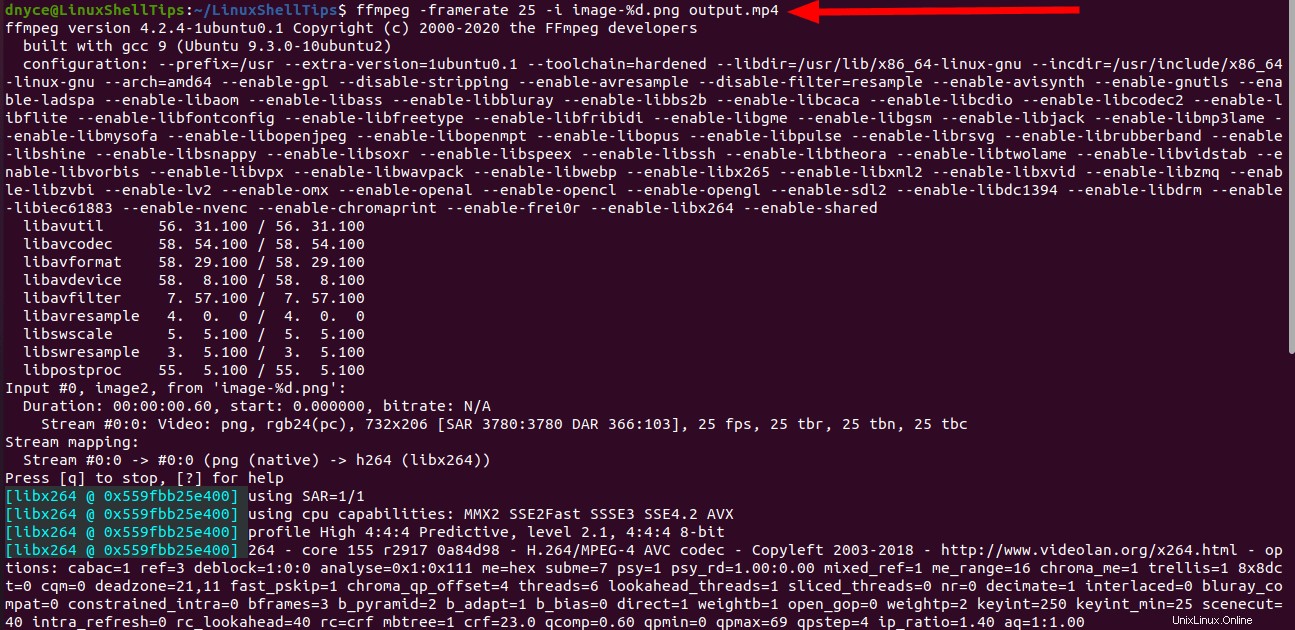
File video keluaran yang diharapkan akan terlihat:
$ ls
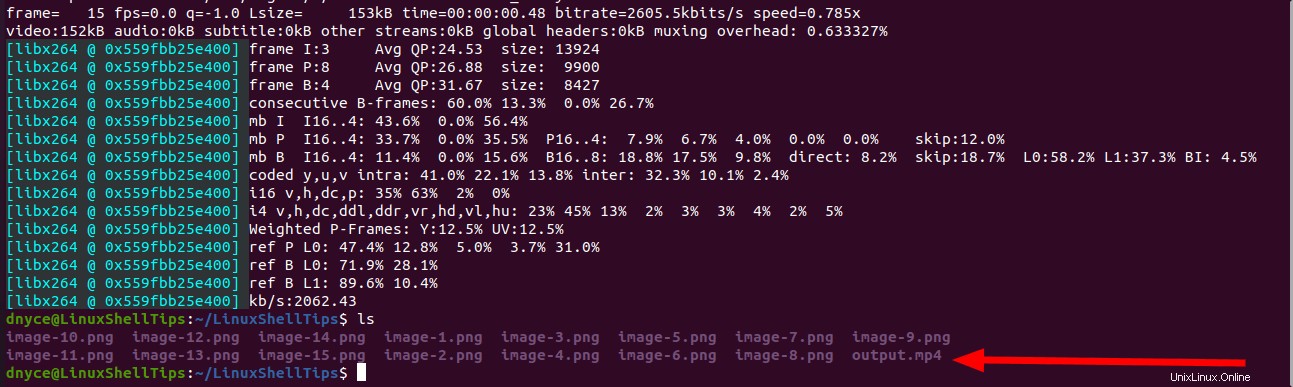
Saat gambar yang Anda konversi menjadi video tidak perlu mengikuti aliran berurutan; gambar dengan nama acak seperti image-00.png, image-10.png, dan image-30.png, Anda dapat menggunakan pola pencocokan glob seperti yang ditunjukkan oleh sintaks berikut:
$ ffmpeg -framerate 10 -pattern_type glob -i "image-*.png" output.mp4